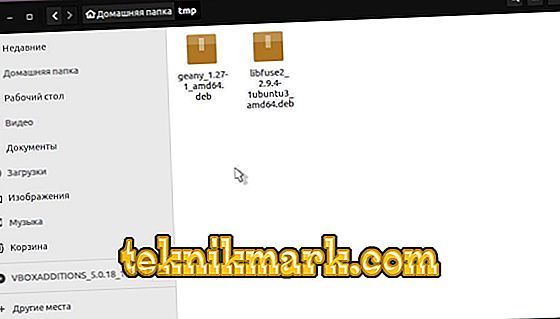Linux Ubuntu saab installida kolmanda osapoole tarkvara. Selleks kasutatakse .DEB-laiendiga faile. Need avatakse rakenduskeskuse, terminalide või kommunaalteenuste kaudu. Lihtsaim viis seda teha on graafiline liides. Kuid kasutajad, kes varem sellises operatsioonisüsteemis ei töötanud, ei suuda tõenäoliselt ilma juhisteta aru saada. Ubuntu puhul erineb deb paketi paigaldamine mõnevõrra Windowsi exe failide käitamisest.

Alustamiseks
Et utiliit töötaks ilma vigadeta, on parem see alla laadida Linuxi rakenduskeskusest (CPU). Nii saate kindlasti ametliku tarkvara. Seda uuendatakse iseseisvalt. Saate otsida faile vajaliku programmi arendaja veebilehel. Viidake mitteametlikele allikatele viimase abinõuna: näiteks siis, kui arvutil puudub juurdepääs Internetile. Samuti on DEB käsitsi installimine asjakohane, kui te pole CPU-s utiliiti leidnud.
Kui võrk on arvutis keelatud, on see ainus viis draiverite installimiseks. Parem on neid otsida saidil launchpad.net. Sisestage otsinguväljale "Linuxi püsivara". Seejärel valige jaotus ja arhitektuur.
Pakett vajab raamatukogusid, millest see sõltub. Sellised objektid on teistes operatsioonisüsteemides. Näiteks Windowsis on need failid .dll. Tarkvara keskusest installimisel paigaldatakse puuduvad lisandmoodulid automaatselt. Kolmanda osapoole kommunaalteenuste puhul pole kõik nii lihtne. Kui raamatukogusid ei ole ja protsessor ei ole neid laadinud, tähendab see, et need tuleb käsitsi alla laadida.
Graafiline liides
Kõige lihtsam on deb paketi paigaldamine graafilise liidese kaudu. See meenutab Win Explorerit. Kuid erinevused on endiselt olemas.
- Minge Linuxi failihalduri juurde.
- Avage soovitud failiga kaust.
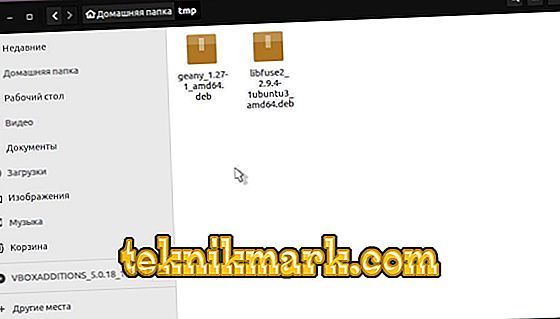
Kaust installifailiga
- Klõpsake seda hiire parema nupuga ja käivitage see kontekstimenüü kaudu.
- Ilmub paigaldaja.
- Võib esineda viga, mis näitab, et programmi vananenud versioon on juba installitud. Sulgege hoiatus. See ei ole valus.
- Vajuta "Install".
- Sisestage administraatori parool.
- Oodake, kuni installimine lõpeb. See võib võtta kaua aega.
Nii käivitad failid rakenduskeskuse kaudu. Sageli aeglustub ja "valesti" avab kommunaalteenused. Seetõttu on parem kasutada konsooli.
Terminal
Järgnevalt on kirjeldatud, kuidas debiteerida paketi debiteerimise pakett Ubuntu abil konsoolikäsudega
- "Rakendused - standard."
- Avage "Terminal".
- Vaheta kataloogi, kuhu paigaldaja asub. Selleks kirjuta "cd ~ / [FolderName]" ilma jutumärkideta. Asenda oma kausta nimi. Ja vajutage Enter.
- Kasutatakse teenust "Dpkg". Sisestage konsooli "sudo dpkg -i [failinimi] .deb".

Me kirjutame konsooli "sudo dpkg -i [failinimi] .deb"
- Võib lõigata. Piisavalt ja üks käsk "sudo dpkg -i / [Пут_п_папкепір [['s name_файла answer.deb").
- Programm ei lisa täiendavaid raamatukogusid. Kui teil on probleeme sõltuvustega, sisestage "sudo apt-get -f install".

"Sudo apt-get -f installimine"
- Kui teil on mitu deb-installerit, saate kõike käivitada. Pange käskluses failinime asemel tärn “*”. Terminal näeb seda suvalise arvu märkidena. See on kasulik, kui soovite alla laadida paketid raamatukogudega. Oletame, et nende nimed on: Programm-1.deb, Programm-2.deb, Programm-3.deb. Kõiki saate alla laadida eraldi. Aga parem on säästa aega ja sisestada käsklusesse “Programm * .deb”. Teenus käivitab need kõik. Ja installitud fail on kohe koos vajalike sõltuvustega.
Muud kommunaalteenused
Paigaldajate allalaadimiseks on ka teisi utiliite.
Gdebi
Kui seda ei ole, laadige see läbi terminali. Sisestage käsk „sudo apt install gdebi”. Teenus ilmub failide kontekstimenüüs. Selle kasutamine on lihtne:
- Paremklõpsake pakendil.
- Punkt "Gdebi".

Paigaldamine Gdebi kaudu
- Punane nupp "Install".

Klõpsake punast nuppu Install pakett
Samuti on võimalik läbi konsooli "sudo gdebi [Path_to_directory] / [Pack_Name] .deb". Programm ise laadib seotud raamatukogud, kui arvuti on ühendatud Internetti ja nad asuvad hoidlas.
Apt
Just see näeb välja nagu DEB paigaldamine Ubuntu jaoks väljapoole täiustatud pakenditööriista. See sobib kohalikele pakettidele:
- Käivitage terminali.
- Liikuge soovitud faili "cd ~ / [DirectoryName]" juurde. Käsus saab määrata kogu tee.
- Ja sisestage "sudo apt install ./ [Filename.deb"). Kaldkriipsuga punkt ("kaldkriips") tähendab, et kasutate praegust kataloogi.
- Sõltuvus sõltub vajadusel automaatselt.
Nüüd tead, kuidas installida deb pakett Linux Ubuntu. On mitmeid viise. Saate alla laadida programme intuitiivse liidese või terminaliga. Samuti tuleb alla laadida täiendavad raamatukogud, millest utiliit sõltub. Selle tulemusena paned mitu paketti, kuid mitu.
Jagage oma arvamust: milline meetod on teie arvates kõige kiirem ja mugavam?